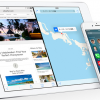やなしゅう(@yanashu)です。
みなさん、iPhoneのSiriによるテキスト読み上げ機能って使ってますか?
「特に必要感じないし、使ってないや」という方が多いのではないかと思いますが、いつの間にかこの機能、かなりパワーアップしてました。
驚くほどスムーズにテキストを読み上げてくれるので、色々と活用ができるかもしれません。
早速その使い方をご紹介していきます。
iPhoneのテキスト読み上げ機能の使い方

まずは「設定」アプリを起動して「一般」をタップします。

次の画面では「アクセシビリティ」をタップします。

次に「スピーチ」をタップします。

次の画面では、「選択項目の読み上げ」をタップします。
下に表示される「読み上げ速度」のスイッチを左右に動かすと、Siriが文章を読み上げる速度を調節することができます。
これでテキスト読み上げ設定は完了です。

設定が完了後に、アプリでもWebでもどこでもよいのでiPhoneの中でテキストを選択すると、「読み上げ」というメニューが表示されます。
これをタップすると、Siriが選択したテキストを読み上げてくれます。
読み上げの精度もかなりのもので、漢字や数字まで的確に読み上げてくれます。
文字を目で読むのが難しい環境下では使える機能かもしれませんね。